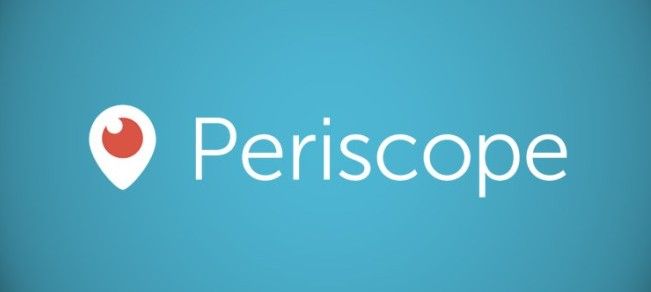OneDrive omogućuje sinkronizaciju datoteka i mapa s oblakom. Jednom sinkronizirano s oblakom možete pristupiti datotekama s bilo kojeg uređaja i bilo kada. Sinkronizacija može pomoći u zaštiti fotografija ili rada u slučaju pada sustava.
Kako sinkronizirati OneDrive s računalom

Sve na računalu možete sinkronizirati prijavom u aplikaciju OneDrive za stolna računala. Nakon što to učinite, sve u vašem OneDriveu bit će dostupno na vašem računalu. Možete uređivati i dodavati dokumente sa svoje radne površine ili prijenosnog računala i oni će se automatski spremiti u oblak.
To je sjajno ako radite od kuće i u uredu i ne možete se truditi pohraniti sve na flash pogon ili si svakodnevno slati dokumente. Cloud vam omogućuje pristup i uređivanje dokumenata bilo gdje.
Kako raditi s datotekama u OneDriveu
Nakon što sinkronizirate svoje računalo, trebali biste imati pristup svojim OneDrive datotekama u programu File Explorer na računalu. Ako imate Mac, vidjet ćete ih pod Mac datotekama, s oznakom OneDrive .
Možda ih imate više OneDrive račun - jedan za vaše privatne fotografije i dokumente i jedan za posao, na primjer. Ako je to slučaj, datoteke s vaših zasebnih računa pohranit će se pod zasebnim imenima. Trebalo bi biti jasno što je koje (OneDrive - osobni i OneDrive - Naziv tvrtke ).
Datoteke koje su već pohranjene na vašem računalu moći ćete premjestiti u mapu OneDrive kako biste ih spremili u oblak. Također možete kopirati datoteke OneDrive i pohraniti ih na računalo. Važno je napomenuti da ove kopije - ako su spremljene izvan sinkronizirane mape OneDrive, neće biti spremljene u oblak dok ih uređujete. Ako želite da se vaše djelo sprema u oblak dok ga uređujete, morate ga čuvati u OneDriveu.
Da biste provjerili status datoteka pohranjenih u vašem OneDrive , kliknite ikonu oblaka u području obavijesti na računalu. Ovo će vam reći što je pohranjeno u vašem OneDriveu i koliko vam je prostora ostalo.
Ako tražite softversku tvrtku kojoj možete vjerovati zbog integriteta i poštene poslovne prakse, ne tražite dalje od -a. Mi smo certificirani partner Microsofta i tvrtka koja je ovlaštena za BBB i koja brine o tome da našim kupcima pruži pouzdano i zadovoljavajuće iskustvo u softverskim proizvodima koji im trebaju. Bit ćemo s vama prije, tijekom i nakon svih prodaja.
To je naše jamstvo od 360 stupnjeva softvera. Pa što čekaš? Nazovite nas danas +1 877 315 1713 ili pošaljite e-poštu na sales@softwarekeep.com. Isto tako, možete nas kontaktirati putem Live Chata.